[CORRECTIF] Windows 10 Pas de son: Pourquoi n'y a-t-il pas de son?
Les périphériques audio fonctionnent immédiatement. Vous aurez peut-être besoin d'un pilote pour que certains appareils fonctionnent, mais Windows 10 les installera automatiquement afin que vous n'entendiez rien d'autre que le carillon indiquant qu'un nouveau matériel a été trouvé. Cela vaut pour les appareils que vous branchez sur la prise et pour les appareils audio Bluetooth.

Un appareil audio parfaitement fonctionnel peut soudainement cesser de fonctionner. L'audio peut s'éteindre, ou il peut fonctionner à l'occasion, et pas sur d'autres. Il peut également cesser complètement de fonctionner. Voici ce que vous pouvez faire pour corriger l'absence de son sur Windows 10.
Windows 10 Pas de son [FIX]
Vous pouvez être fatigué d'entendre cela, mais la première chose à faire est de redémarrer votre système. De nombreux périphériques audio, exceptionnellement externes, peuvent cesser de fonctionner de manière aléatoire; les redémarrer est une solution fiable dans de nombreux cas. Vous ne pouvez bien sûr pas redémarrer un périphérique audio, vous devez donc
redémarrez votre PC Windows 10. Si le problème persiste, parcourez les solutions ci-dessous.1. Rechercher les mises à jour de Windows 10
Les mises à jour de Windows 10 sont connues pour interrompre l'audio, et pour le désactiver également. C'est un effet secondaire étrange mais c'est arrivé. Si l'audio de votre système a soudainement cessé de fonctionner, vérifiez si une nouvelle mise à jour a été récemment installée.
- Ouvrez le Réglages app.
- Allez au Mise à jour et sécurité groupe de paramètres.
- Sélectionnez le Windows Update languette.
- Clique le Afficher l'historique des mises à jour bouton.
- Sur l'écran suivant, parcourez la liste des mises à jour installées et vérifiez si une nouvelle a été installée récemment.
- Google pour voir si la mise à jour a interrompu l'audio. Vous trouverez des forums ou peut-être même une mise à jour de Microsoft si une mise à jour de Windows 10 a cassé quelque chose, c'est-à-dire audio.
- Pour désinstaller une mise à jour Windows, ouvrez Panneau de configuration. Aller à Programmes et sélectionnez Désinstaller un programme.
- Dans la colonne de gauche, sélectionnez Afficher les mises à jour installées.
- Sélectionnez la mise à jour que vous souhaitez désinstaller, puis cliquez sur le Bouton de désinstallation au sommet.
- Redémarrez votre système.

2. Vérifiez les pilotes audio
Les pilotes audio sont mis à jour automatiquement. La plupart des utilisateurs disposent de pilotes audio génériques ou de pilotes audio Realtek. Les génériques ne posent pas de problème, mais Realtek peut causer des problèmes. Vérifiez si votre pilote audio a été mis à jour et revenez au précédent.
- Ouvert Gestionnaire de périphériques.
- Développer Entrées et sorties audio dispositifs.
- Recherchez votre carte audio; il peut avoir un nom de modèle ou vous pouvez voir un mixage stéréo. Faites un clic droit dessus et sélectionnez Propriétés du menu contextuel.
- Sur le Fenêtre des propriétés, allez au Onglet Pilote.
- Cliquez sur Faire reculer le pilote.
- Redémarrez votre PC.
Il est possible que le bouton Roll back driver soit grisé. Dans ce cas, essayez ce qui suit.
- Ouvert Gestionnaire de périphériques.
- Développer Contrôleurs audio, vidéo et jeu dispositifs.
- Recherchez un périphérique audio, par exemple Realtek Audio ou CODEC audio haute définition IDT, clic-droit et sélectionnez Propriétés dans le menu contextuel.
- Allez au Onglet Piloteet cliquez sur Faire reculer le pilote.
- Redémarrez votre PC.

Il convient également de vérifier une mise à jour du pilote pour les deux appareils. Cliquez avec le bouton droit sur le périphérique et sélectionnez Mettre à jour le pilote dans le menu contextuel.
3. Vérifier les appareils audio activés
Une mise à jour ou une application peut avoir désactivé des périphériques audio sur votre système. C'est ennuyeux mais très simple à corriger.
- Ouvrez le Panneau de configuration.
- Aller à Matériel et son.
- Cliquez sur Du son.
- Allez à la fois Relecture et Enregistrement onglets.
- Vos appareils doivent indiquer qu'il est activé.
- Si le périphérique a été désactivé, cliquez dessus avec le bouton droit et sélectionnez Activer dans le menu contextuel.
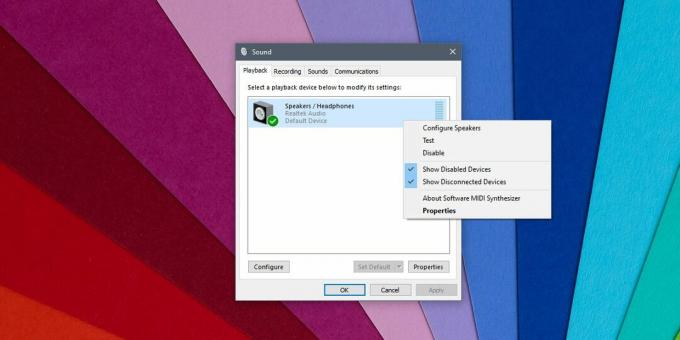
4. Vérifier les niveaux de volume
Windows 10 dispose d'un contrôle de volume à l'échelle du système et de contrôles de volume spécifiques à l'application. Si l'audio d'une application particulière ne fonctionne pas, c'est par là que vous devez commencer.
- Ouvrez toutes les applications dans lesquelles vous rencontrez des problèmes audio.
- Clic-droit le icône de haut-parleur dans le barre d'état système.
- Sélectionner Mélangeur Open Volume.
- Parcourez les niveaux de volume pour toutes les applications et pour le système. Augmentez le volume si quelque chose est réglé sur zéro.

5. Exécutez l'utilitaire de résolution des problèmes audio
Windows 10 a un utilitaire de résolution des problèmes intégré pour les problèmes audio.
- Ouvrez le Réglages app.
- Allez au Mise à jour et sécurité groupe de paramètres.
- Sélectionnez le Dépanner languette.
- Recherchez et exécutez le Lecture audio dépanneur.
- Appliquez les correctifs qu'il recommande et redémarrez votre PC.

6. Vérifiez les applications
Si vous avez installé périphériques audio virtuels, ils peuvent interférer avec les périphériques audio réels / physiques. Si vous en avez installé un, désinstallez-le. Vous devez également vérifier si vous avez un application qui peut contrôler l'audio et désactivez-le ou désinstallez-le.
7. Vérification du matériel
Si vous utilisez un appareil audio externe connecté à votre PC via la prise, essayez de le connecter à un autre appareil / PC et voyez si cela fonctionne. Si ce n'est pas le cas, il est probable que l'appareil soit en panne. Connectez un autre appareil à votre système et voyez s'il fonctionne.
Conclusion
Les périphériques audio, internes et externes, peuvent se briser ou rencontrer des problèmes. La bonne chose est que l'audio est un composant très basique sur un système d'exploitation et qu'il n'est pas facile de le casser. Dans ce cas, le faire fonctionner à nouveau ne devrait pas poser trop de problèmes.
Chercher
Messages Récents
AReader est une visionneuse XPS rapide qui facilite la lecture
XPS est un format de spécification de page basé sur XML développé à...
Créer / planifier des sauvegardes de données et des tâches de synchronisation bidirectionnelle avec WinDataReflector
Auparavant, nous avons couvert un certain nombre d'outils de sauveg...
Comment créer des curseurs d'image jQuery impressionnants avec le curseur Wow
Wow Slider est un outil gratuit pour créer des curseurs d'image jQu...



